Cuando necesite liberar más espacio para el iPhone, es posible que encuentre cientos de correos electrónicos no deseados en Gmail. ¿Cómo detener los correos electrónicos no deseados en Gmail en iPhone? Por supuesto, puede bloquear la dirección de correo electrónico, cancelar la suscripción al servicio o agregar la dirección de correo electrónico a la lista negra.
¿Hay algún otro método para detener los correos electrónicos en Gmail? ¿Qué debe hacer si las soluciones anteriores no funcionan? Para evitar más correos electrónicos no deseados o limpiar el espacio de almacenamiento en el iPhone, puede obtener más información sobre los excelentes métodos del artículo.
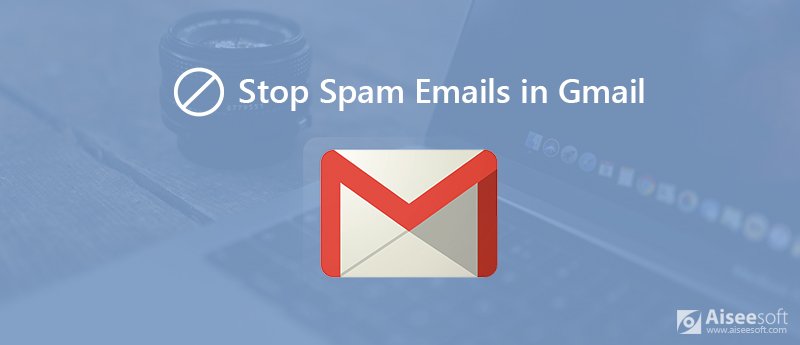
Cuando revisa los correos electrónicos en Gmail, es posible que encuentre que los correos electrónicos no deseados se envían desde ciertas direcciones de correo electrónico. Simplemente bloquee la dirección de correo electrónico en la configuración de Gmail, que puede bloquear la mayoría de los correos electrónicos no deseados en el iPhone.
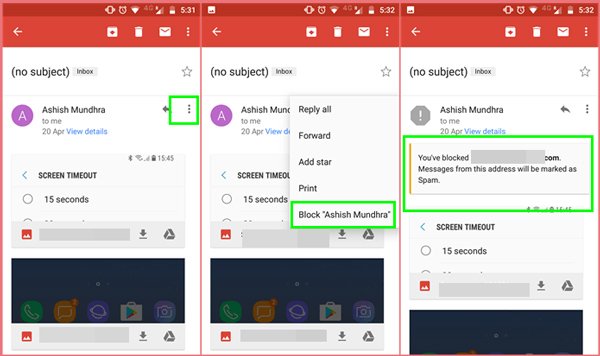
Cuando busque más soluciones para detener el correo electrónico no deseado en Gmail, aquí hay 3 más recomendadas para los usuarios profesionales. Simplemente siga los pasos para eliminar el spam con facilidad.
La función de filtro es otra solución para bloquear y detener ciertos correos electrónicos. Para aprovechar al máximo la función, puede configurarla en su computadora. Es capaz de aplicar la función automáticamente en el iPhone.
Nota: También puede encontrar el correo electrónico no deseado para detener en Gmail en iPhone y tocar el ícono de correo no deseado "Informar" en la barra de herramientas superior. Luego, los correos electrónicos se enviarán a la carpeta de correo no deseado, una vez que Gmail detecte los mensajes enviados por el contacto en su bandeja de entrada.
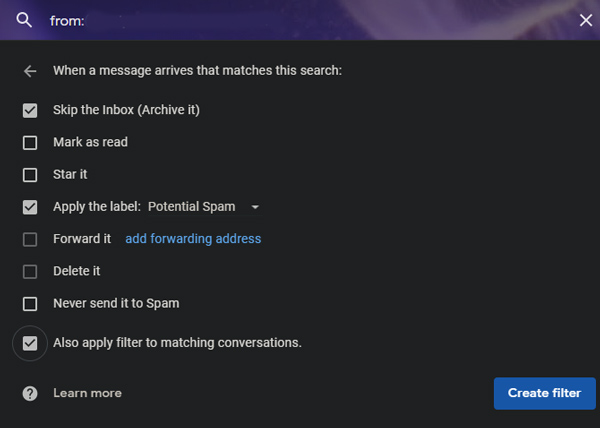
El uso de direcciones de alias es otro método para detener correos electrónicos no deseados en Gmail. Puede crear una cantidad infinita de direcciones de alias agregando el ícono más seguido de una palabra clave de su elección en su dirección de correo electrónico. Cualquier correo electrónico enviado a la dirección de alias terminará en su bandeja de entrada de Gmail.
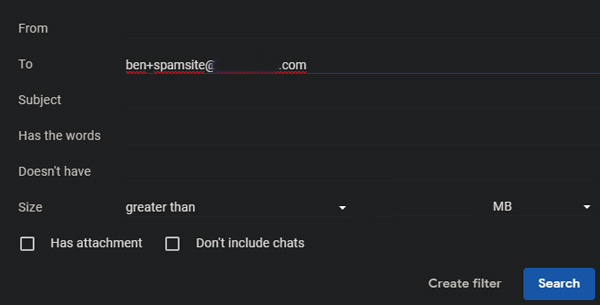
Unroll.me es una aplicación de administración de correo electrónico que ordena su Gmail con facilidad. A diferencia de los métodos anteriores, puede detener los correos electrónicos no deseados en un proceso por lotes. Puede darse de baja de los correos electrónicos no deseados y consolidar los correos electrónicos en un resumen diario conveniente con Rollup.
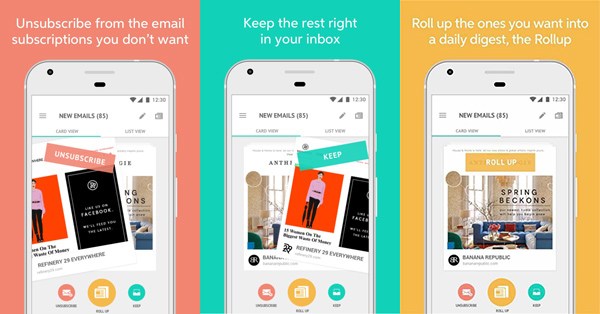
Cuando recibe algunos correos electrónicos no deseados con virus en Gmail en iPhone, no solo debe detener los correos electrónicos no deseados en Gmail, sino también limpiar el iPhone para evitar cualquier riesgo. Aiseesoft FoneEraser capaz de borrar todo el contenido y la configuración del iPhone de forma permanente y completa, incluidos virus, datos temporales y archivos basura creados por correos electrónicos no deseados.

Descargas
100% Seguro. Sin anuncios.
100% Seguro. Sin anuncios.
Conclusión
Este tutorial comparte varios métodos para detener correos electrónicos no deseados en Gmail en su iPhone. Cuando necesite suscribirse al correo no deseado, bloquear la dirección de correo electrónico del remitente e incluso administrar los archivos, puede seguir la solución anterior. Si ya ha hecho clic en los correos electrónicos no deseados con virus, puede usar Aiseesoft FoneEraser para eliminar el virus de los correos electrónicos no deseados de forma permanente y completa.
Eliminar datos en iPhone
Cómo eliminar las sugerencias de búsqueda de Spotlight en iPhoneBuscar cuenta de iCloud por IMEIDetener los correos electrónicos no deseados en GmailEliminar cuenta de correo electrónico de Outlook en iPhoneEliminar búsqueda de SpotlightEliminar cuenta y datos de TwitterRestablecer datos cifrados en iPhoneEliminar podcasts del iPhoneEliminar calendarios en iPhoneEliminar correos electrónicos en iPhoneEliminar Cydia del iPhoneEliminar Instagram en iPhoneObtenga más almacenamiento en el iPhoneEliminar historial de llamadas en iPhoneEliminar archivos temporales en iPhone¿Cuánta dosis de almacenamiento tiene el iPhone?Eliminar iconos de aplicaciones en iPhoneEliminar correo de voz en iPhoneBorrar datos del sistema del iPhoneEliminar archivos corruptos de iPhoneLimpiar iPodLimpiar iPadEliminar cuenta de Viber en iPhoneComprar más almacenamiento en iPhoneEliminar documentos y datos en iPhone
La utilidad más poderosa de la historia, que permite a los usuarios borrar todo el contenido del iPhone, como contactos, mensajes, fotos, videos, notas, etc. y configuraciones de forma permanente y completa.
100% Seguro. Sin anuncios.
100% Seguro. Sin anuncios.
¡Felicitaciones!
Te has suscrito con éxito a nuestro boletín informativo. El exclusivo hasta un 40 % para los suscriptores es AISEFOKS ¡Ahora puedes copiarlo y usarlo para disfrutar de más beneficios!
¡Copiado exitosamente!